Sie wollen die Apps auf dem Bildschirm Ihres iPhone oder iPad verschieben? Dann lesen Sie hier, wie das ganz schnell geht.
Apps verschieben – so geht’s schnell
Tippen Sie auf eines der Symbole und lassen Sie den Finger auf dem Bildschirm.
Ignorieren Sie das aufspringende Kontext-Menü, lassen Sie den Finger weiter auf dem Symbol
Nach etwa einer Sekunde fangen die Symbole an, auf dem Display zu wackeln.
Jetzt können Sie ein Symbol nehmen und an einen neuen Platz verschieben.
Soll ein Symbol auf eine andere Bildschirmseite, ziehen Sie es ganz an den rechten Rand des Bildschirms und warten Sie kurz, bis das Display umblättert.
Positionieren Sie das Symbol an der gewünschten Stelle.
Wenn Sie fertig sind, drücken Sie auf den Home-Knopf unterhalb des Bildschirms oder auf Fertig. Die Symbole werden dann fixiert.
Apps in Ordner verschieben
Um einen Ordner zu erzeugen ziehen Sie eine App über das Symbol der zweiten App, mit der sie zusammen in einen Ordner soll. Nach dem Loslassen können Sie einen Ordnernamen eingeben.
Um App Symbole in einen existierenden Ordner zu verschieben, ziehen Sie das Symbol über den Ordner.
Ordner lassen sich nicht verschachteln. Sie können also nicht einen Ordner in einen anderen verschieben.
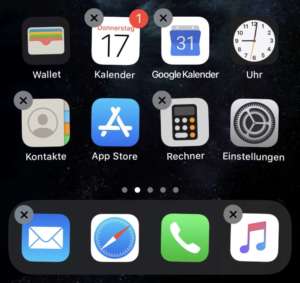
Darum ist das interessant
Mit der Zeit sammeln sich viele Apps auf dem iPhone oder iPad.
Alle Apps werden in der Reihenfolge der Installation auf dem Bildschirm angeordnet.
Nach und nach entsteht eine Unordnung.
Mit dem Verschieben der Apps können Sie die wichtigsten Apps auf die erste Bildschirmseite verschieben und so mehr Ordnung auf Ihr iPhone oder iPad bringen.
Das sollten Sie auch wissen
Sobald Sie das kleine Kreuz links über dem Symbol antippen, können Sie eine App löschen.
Wenn Sie eine Zeit lang gar nichts tun hören die Apps auf zu wackeln und sind wieder fixiert.